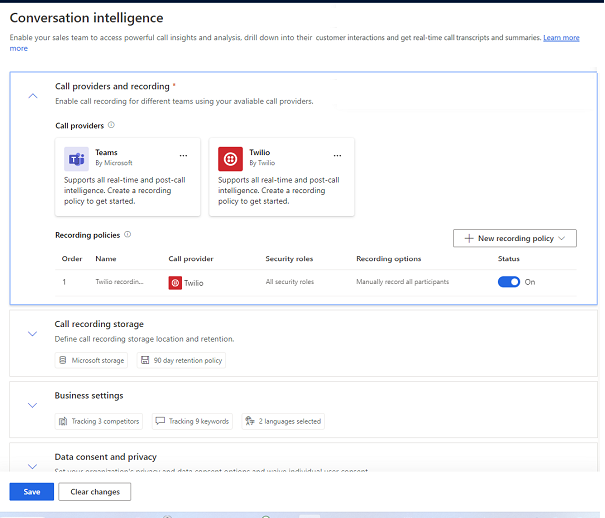Nastavenie aplikácie Analýza konverzácie v aplikácii Centrum predaja
Dôležité
Od júna 2024 bude Analýza konverzácie používať službu Microsoft Azure OpenAI na spracovanie údajov a prepisov hovorov. Ak sa vaša organizácia Dynamics 365 Sales nachádza v oblasti, kde služba Azure OpenAI nie je dostupná, údaje o vašich hovoroch a prepisy sa spracujú v najbližšom regióne, kde je služba Azure OpenAI dostupná.
Používanie Microsoft Teams alebo iných vytáčacích programov tretích strán spolu s Analýza konverzácie v Dynamics 365 Sales pomáha organizáciám transformovať interakcie so zákazníkmi na výnosy. Volanie s týmito dialermi umožňuje predajcom zobraziť dôležité obchodné informácie počas hovoru – v reálnom čase – aj po ňom.
Ako správca nakonfigurujte Analýza konverzácie pre dialer, ktorý používajú vaši predajcovia.
Ak máte licenciu Dynamics 365 Sales Enterprise, môžete povoliť nahrávanie hovorov Teams prostredníctvom rýchleho nastavenia. Prejdite na stránku Začíname s digitálnym predajom v časti Nastavenia aplikácie vo svojej predajnej aplikácii.
Prečítajte si viac o licencii Analýza konverzácie for Sales Enterprise.
Požiadavky na licenciu a rolu
| Typ požiadavky | Musíš mať |
|---|---|
| Licencia | Dynamics 365 Sales Premium alebo Dynamics 365 Sales Enterprise Viac informácií: Predajné ceny Dynamics 365 |
| Roly zabezpečenia | Správca systému Ďalšie informácie: Preddefinované roly zabezpečenia pre predaj |
Predpoklady pre Microsoft Teams
Inštalácia Microsoft Teams Telefónneho systému spolu s platnou licenciou na jeho používanie. Nastavte svoj telefónny systém.
Licencia na používanie služby Teams. Prečítajte si viac o Microsoft Teams doplnkových licenciách.
Číselník Teams povolené a nakonfigurované pre vašu organizáciu
(Voliteľné) Nastavte si vlastné úložisko pre nahrávky hovorov ak chcete používať vlastné úložisko Azure na ukladanie nahrávok a prepisov hovorov a Prehľady o hovoroch. V opačnom prípade aplikácia používa úložisko poskytované spoločnosťou Microsoft.
Predpoklady pre dialery tretích strán
Platná licencia a predplatné na používanie vytáčacích programov tretích strán. Informácie o nastavení telefónneho systému a vytáčania nájdete v dokumentácii poskytovateľa telefónnej služby.
Otvorte Analýza konverzácie stránku nastavení
Vyberte Zmeniť oblasť v ľavom dolnom rohu stránky a potom vyberte Nastavenia štatistík predaja.
V časti Produktivita vyberte Analýza konverzácie.
Vytvorte alebo upravte pravidlá nahrávania
Zásady nahrávania definujú poskytovateľa hovorov, roly zabezpečenia a možnosti nahrávania. Môžete vytvoriť viacero politík nahrávania a priradiť ich rôznym rolám zabezpečenia. Môžete napríklad vytvoriť politiku nahrávania pre svojich obchodných manažérov, ktorá im umožní automaticky nahrávať hovory, a inú pre svojich obchodných zástupcov, ktorá im umožní nahrávať hovory manuálne. Ak vaši predajcovia využívajú viacerých poskytovateľov hovorov, môžete vytvoriť pravidlá nahrávania pre každého poskytovateľa.
V časti Poskytovatelia hovorov a nahrávanie vyberte svojho poskytovateľa hovorov. Napríklad výberom možnosti Tímy vytvorte politiku nahrávania pre svoje hovory cez Teams. Ak chcete upraviť existujúcu politiku, vyberte ju z tabuľky Zásady nahrávania v tejto časti.
Poznámka
Táto časť uvádza iba tých poskytovateľov, ktorí sú nakonfigurovaní a integrovaní. Ak svojho poskytovateľa nevidíte, overte si predpoklady uvedené v tomto článku.
Na table Nová politika nahrávania zadajte jedinečný názov pre politiku.
Nakonfigurujte roly zabezpečenia a možnosti nahrávania podľa popisu v nasledujúcej tabuľke.
Možnosť Description Možnosti nahrávania Vyberte možnosť spustenia nahrávania hovorov: - Manuálne zaznamenať všetkých účastníkov: Túto možnosť vyberte, ak chcete predajcom umožniť manuálne spustiť nahrávanie pri začatí hovoru a zaznamenať všetkých účastníkov.
- Manuálne zaznamenať všetkých účastníkov, predajcovia sa zaznamenajú automaticky: Túto možnosť vyberte, ak chcete predajcov automaticky zaznamenať, keď sa začne hovor. Predajcovia môžu kedykoľvek spustiť alebo zastaviť zaznamenávanie zákazníka.
- Automaticky zaznamenať všetkých účastníkov: Túto možnosť vyberte, ak chcete automaticky zaznamenať všetkých účastníkov hovoru.
- Automaticky nahrávať všetkých účastníkov, predajcovia môžu zastaviť nahrávanie: Túto možnosť vyberte, ak chcete automaticky nahrávať všetkých účastníkov hovoru. Predajcovia môžu nahrávanie kedykoľvek zastaviť.
Povoliť politiku nahrávania pre Určuje roly zabezpečenia, pre ktoré je politika použiteľná. Uistite sa, že vybraté roly zabezpečenia majú oprávnenia na čítanie k záznamovej tabuľke. Táto tabuľka je dostupná v rámci vlastných entít.
Tipy:- Ak chcete túto funkciu implementovať pre celú organizáciu, vyberte všetky roly zabezpečenia.
- Pre fázovú implementáciu vytvorte rôzne roly zabezpečenia pre každú skupinu používateľov a potom priraďte rola zabezpečenia podľa toho.
Uložte zmeny. Ak konfigurujete Analýza konverzácie prvýkrát, pokračujte ďalšou sekciou a konfigurujte nastavenia Analýza konverzácie.
Nakonfigurujte nastavenia Analýza konverzácie
Nakonfigurujte nastavenia, aby ste určili, kde sa ukladajú údaje o nahrávaní hovorov, dobu uchovávania a kľúčové slová a konkurentov, ktorých chcete počas hovorov sledovať.
V časti Ukladací priestor na nahrávanie hovorov nakonfigurujte možnosti súvisiace s ukladaním podľa popisu v nasledujúcej tabuľke.
Možnosť Popis Úložisko na nahrávanie hovorov Vyberte možnosť na uloženie záznamov hovorov na analýzu: - Úložisko poskytnuté spoločnosťou Microsoft: Túto možnosť vyberte, ak chcete použiť úložisko poskytované spoločnosťou Microsoft. Táto možnosť je predvolene vybratá a odporúčame, aby ste ju nemenili, pokiaľ nepotrebujete uchovávať údaje o nahrávaní hovorov dlhšie ako 90 dní.
- Vaše vlastné úložisko Azure: Túto možnosť vyberte, ak chcete použiť svoje vlastné úložisko Azure. Túto možnosť musíte vybrať, ak chcete uchovávať údaje o nahrávaní hovorov dlhšie ako 90 dní. Po výbere tejto možnosti zadajte Názov úložiska a Názov kontajnera , ktorý ste vytvorili pre Analýza konverzácie v váš portál Azure. Prečítajte si viac o konfigurácii vlastného úložiska.
Politika uchovávania údajov Vyberte, ako dlho sa majú uchovávať údaje o nahrávaní hovorov. Aplikácia vymaže údaje, keď dosiahne časový limit. Prečítajte si viac o uchovávaní údajov a prístupe.
Pre úložisko poskytnuté spoločnosťou Microsoft sú dostupné doby uchovania 30 dní a 90 dní. Ak vaša organizácia vyžaduje dlhšie obdobie uchovávania, budete musieť použiť vlastný ukladací priestor.V časti Obchodné nastavenia nakonfigurujte nasledujúce nastavenia:
V sekcii Sledovanie konverzácií pridajte kľúčové slová a konkurentov, ktorých chce vaša organizácia sledovať počas hovorov. Pridávanie kľúčových slov a konkurentov je povinné globálne nastavenie, ktoré sa vzťahuje na všetky predajné hovory v organizácii. Ak chcete povoliť Analýza konverzácie, musíte nastaviť aspoň jedno kľúčové slovo a aspoň jedného konkurenta. V prípade potreby môžete neskôr aktualizovať kľúčové slová a konkurentov. Získajte viac informácií o konfigurácii kľúčových slov a konkurentov v obsahu konverzácie.
V sekcii Automatické súhrny nechajte začiarknuté políčko Povoliť súhrn hovoru , aby si predajcovia mohli po telefonáte zobraziť poznámky. Získajte viac informácií o súhrn hovoru stránke.
V sekcii Moje jazyky pridajte jazyky, ktoré vaši predajcovia používajú počas hovorov so zákazníkmi, aby ste zabezpečili presný prepis, sledovanie kľúčových slov, analýzu, štatistiky a kľúčové ukazovatele výkonu.
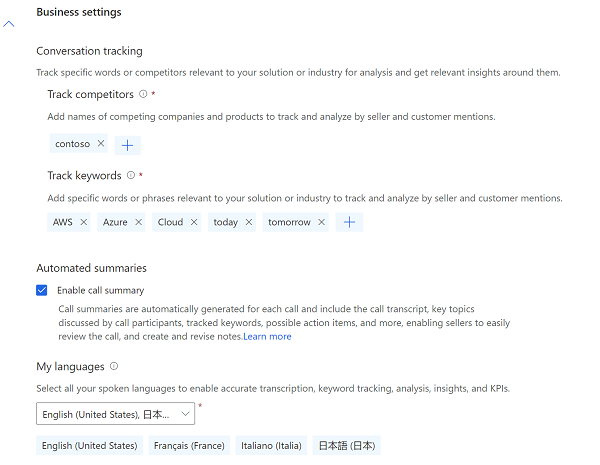
(Voliteľné) V sekcii Súhlas s údajmi a súkromie vyberte Povoliť prístup k údajom iba na čítanie , čím povolíte spoločnosti Microsoft na zlepšenie kvality štatistík poskytnutím prístupu iba na čítanie k Analýza konverzácie údajom vašej organizácie.
(Voliteľné) V časti Nové a pripravované funkcie vyberte verzia Preview funkcie, ktoré chcete povoliť pre svoju organizáciu Dynamics 365. Viac informácií o povolení nových a pripravovaných funkcií.
Stlačte možnosť Publikovať. V zobrazenej správe si prečítajte zmluvné podmienky a vyhlásenie o ochrane osobných údajov a potom vyberte Začíname.
Povoliť nové a pripravované funkcie
Pre Analýza konverzácie sú k dispozícii nasledujúce funkcie verzia Preview:
- Skryť osobné údaje (verzia Preview)
- Povoliť kategorizáciu hovorov pre krátke hovory (verzia Preview)
Skrytie osobných údajov (verzia Preview)
Aby boli v súlade s nariadeniami karta Industry (PCI) pre platby, musia organizácie chrániť osobné údaje zdieľané zákazníkmi počas hovorov. Keď povolíte možnosť skryť osobné údaje, podrobnosti karta kreditu, ako napríklad číslo kreditu karta, dátum vypršania platnosti a CVV, budú pred uložením prepisu maskované. Prečítajte si viac o prepisoch hovorov.
[Táto sekcia je predbežnou dokumentáciou a môže sa zmeniť.]
Dôležité
- Toto je ukážková funkcia.
- Funkcie ukážky nie sú určené na produkčné účely a môžu mať obmedzenú funkčnosť. Na tieto funkcie sa vzťahujú dodatočné podmienky používania a sú k dispozícii pred oficiálnym vydaním, aby zákazníci mohli získať skorý prístup a poskytnúť spätnú väzbu.
Aby boli v súlade s platobnými karta nariadeniami odvetvia, organizácie musia chrániť osobné údaje zdieľané zákazníkmi počas hovorov. Keď povolíte možnosť skryť osobné údaje, podrobnosti karta kreditu, ako je číslo účtu, dátum vypršania platnosti a CVV, sa pred uložením prepisu hovoru zamaskujú.
Prejdite do sekcie Nové a pripravované funkcie , vyberte Skryť kredit karta informácie v prepisoch na maskovanie kreditu karta informácie v prepisoch budúcich hovorov pred ich uložením. V súčasnosti nie je číslo karta zmienené vo zvuku zredigované.
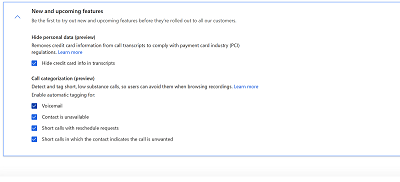
Povoliť kategorizáciu hovorov pre krátke hovory (verzia Preview)
[Táto sekcia je predbežnou dokumentáciou a môže sa zmeniť.]
Dôležité
- Toto je ukážková funkcia.
- Funkcie ukážky nie sú určené na produkčné účely a môžu mať obmedzenú funkčnosť. Na tieto funkcie sa vzťahujú dodatočné podmienky používania a sú k dispozícii pred oficiálnym vydaním, aby zákazníci mohli získať skorý prístup a poskytnúť spätnú väzbu.
Ak ste zvolili Automatické nahrávanie na zaznamenávanie všetkých hovorov zákazníkov, môžete povoliť kategorizáciu hovorov, ktorá pomôže vášmu predajnému tímu rýchlo identifikovať hovory, ktoré nemajú užitočný obsah, ako sú hovory ktoré smerovali do hlasovej schránky a hovory, ktoré neboli zodpovedané. Ďalšie informácie: Zobraziť značku kategorizácie pre krátke hovory (verzia Preview)
Prejdite do sekcie Nové a pripravované funkcie , vyberte Kategorizácia hovorov (verzia Preview), vyberte typ hovorov chcete, aby systém zistil a označil.
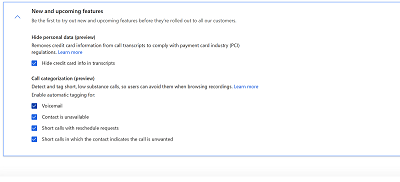
Nemôžete nájsť možnosti vo svojej aplikácii?
Existujú tri pravdepodobné príčiny:
- Nemáte potrebnú licenciu ani rolu.
- Váš správca túto funkciu nezapol.
- Vaša organizácia používa vlastnú aplikáciu. Presné kroky vám poskytne správca. Kroky opísané v tomto článku sú špecifické pre vopred pripravené Centrum predaja a aplikácie Sales Professional.
Pozrite si tiež
Pripomienky
Pripravujeme: V priebehu roka 2024 postupne zrušíme službu Problémy v službe GitHub ako mechanizmus pripomienok týkajúcich sa obsahu a nahradíme ju novým systémom pripomienok. Ďalšie informácie nájdete na stránke: https://aka.ms/ContentUserFeedback.
Odoslať a zobraziť pripomienky pre